
Bruksanvisning
DVD-R100E

SWE
AK68-00427L-00

VIKTIG ANMÄRKNING
Huvudledningen i denna utrustning är försedd med en
gjuten stickkontakt som innehåller en säkring.
Säkringens storlek anges på kontaktens framsida.
Om säkringen behöver bytas ut måste en godkänd
säkring enligt BS 1362 med samma storlek användas.
Använd aldrig kontakten med skyddet över säkringen
borta om skyddet är löstagbar t. Om ett skydd behöver
ersättas måste det ha samma färg som framsidan av
stickkontakten.Ersättningsskydd finns tillgängliga hos
din handlare.
Om den medföljande kontakten inte passar till uttagen i
ditt hus eller kabeln inte är tillräckligt lång för att nå ett
vägguttag måste du skaffa en lämplig säkerhetstestad
förlängningssladd eller rådgöra med din handlare.
Om det inte finns några alternativ till att skära bort
kontakten, avlägsna säkringen och gör dig av med
kontakten på ett säkert sätt. Sätt inte kontakten i ett
uttag eftersom det finns risk för elektriska stötar.
Den enhet som denna bruksanvisning medföljer är
licensierad med vissa upphovsrätter för vissa tredje
parter. Licensen är begränsad till privat icke-kommersiell användning av den slutliga användaren för det
licensierade innehållet. Inga rättigheter avser kommersiell användning. Licensen täcker inte någon annan
enhet än denna och licensen omfattar inte någon olicensierad enhet eller process i enlighet med ISO/IEC
11172-3 eller ISO/IEC 13818-3 använd eller såld
tillsammans med denna enhet. Licensen täcker bara
användningen av denna enhet för att koda eller avkoda
ljudfiler enligt ISO/IEC 11172-3 eller ISO/IEC 13818-3.
Licensen ger inga rättigheter för produkter eller
funktioner som inte överensstämmer med ISO/IEC
11172-3 eller ISO/IEC 13818-3.
VARNING: ANSLUT INTE NÅGON AV KABLARNA TILL
ETT JORDUTTAG SOM ÄR MÄRKT MED BOKSTAVEN E ELLER MED JORDSYMBOLEN, ELLER
FÄRGAD GRÖN ELLER GRÖN OCH GUL.
Varning
Komma igång
2
- Svenska
FÖR ATT MINSKA RISKEN FÖR ELEKTRISKA
STÖTAR, AVLÄGSNA INTE SKYDDSHÖLJET (ELLER
BAKSIDAN).
DET FINNS INGA DELAR INUTI SOM KAN REPARERAS AV ANVÄNDAREN. LÄMNA SERVICE TILL
UTBILDAD SERVICEPERSONAL.
Denna symbol anger ”farlig spänning” inuti
produkten som innebär en risk för elektriska stötar eller personskada.
Denna symbol anger viktiga instruktioner
som medföljer produkten.
Installera inte denna produkt på ett begränsat utrymme
som i en bokhylla eller liknande.
VARNING: För att undvika skada som kan leda till fara
för brand eller elektriska stötar, undvik att
utsätta produkten för regn eller fuktighet.
FÖRSIKTIGHET: DVD-SPELARE ANVÄNDER EN
OSYNLIG LASERSTRÅLE SOM KAN
ORSAKA FARLIG EXPONERING
FÖR STRÅLNING OM DEN RIKTAS
MOT NÅGOT.VAR NOGA MED ATT
HANTERA SPELAREN PÅ ETT RIKTIGT SÄTT ENLIGT ANVISNINGARNA.
FÖRSIKTIGHET
DENNA PRODUKT ANVÄNDER LASER.
ANVÄNDNING AV KONTROLLER ELLER
INSTÄLLNINGAR ELLER TILLVÄGAGÅNGSSÄTT
ANDRA ÄN DE SOM SPECIFICERAS HÄR KAN LEDA
TILL FARLIG EXPONERING FÖR STRÅLNING. OM
DEN RIKTAS MOT NÅGOT.
ÖPPNA INTE SKYDDSHÖLJET OCH REPARERA
INTE SJÄLV. LÄMNA SERVICE TILL UTBILDAD
PERSONAL.
FÖRSIKTIGHET
Försiktighet: För att undvika elektriska stötar, sätt
kontaktens breda stift i det breda uttaget
och för in helt.
Denna produkt uppfyller FCC-reglerna när avskärmade
kablar och anslutningar används för att ansluta enheten
till annan utrustning. För att undvika elektromagnetisk
interferens med elektriska apparater som radio eller
teve, använd avskärmade kablar och anslutningar för
hopkoppling.

Svenska -
3
Viktiga säkerhetsanvisningar
Läs dessa bruksanvisningar noggrant innan enheten
används.Följ alla säkerhetsanvisningar nedan.Ha
dessa bruksanvisningar till hands för framtida behov.
1) Läs dessa anvisningar
2) Behåll dessa anvisningar.
3) Beakta alla varningar.
4) Följ alla anvisningar.
5) Använd inte denna apparat nära vatten.
6) Rengör bara med en torr trasa.
7) Blockera inga ventilationsöppningar. Installera i
enlighet med tillverkarens anvisningar.
8) Installera inte enheten nära värmekällor som
värmeelement, värmespjäll, spisar eller andra
apparater (inklusive förstärkare) som producerar
värme.
9) Förstör inte säkerhetssyftet med den polariserade
stickkontakten eller jordkontakten.En polariserad
kontakt har två stift, det ena bredare än det andra.
En jordkontakt har tre stift, det tredje avsett för jordningen. Det breda stiftet och jordningsstiftet är för din
säkerhet. Om den medföljande kontakten inte passar
i uttaget, rådfråga en elektriker om utbyte av uttaget.
10) Placera anslutningssladden så att den inte trampas
på eller är sträckt, särskilt vid stickkontakter och det
ställe där den sitter fast i apparaten.
11) Använd bara tillbehör som specificeras av
tillverkaren.
12) Använd bara rullbord, ställ, fästanordning eller bord
som specificeras av tillverkaren eller säljs med
apparaten.Var försiktig när rullbord används så att
inte apparaten skadas genom fall.
13) Ta ut stickkontakten under åskväder eller när den
inte används under lång tid.
14) Lämna all service åt utbildad servicepersonal.
Service behövs när apparaten har skadats på något
sätt, som när anslutningssladd eller stickkontakt
skadats, när man har spillt vätska på den eller
föremål har fallit på maskinen, den har utsatts för
regn eller fuktighet, inte fungerar normalt, eller har
tappats.
Hantera försiktigt
● Innan andra komponentert ansluts till spelaren måste
de vara avstängda.
● Flytta inte spelaren medan en skiva spelas.Skivan
kan repas eller gå sönder och spelarens inre delar
kan skadas.
● Placera inte en blomvas med vatten eller små
metallföremål ovanpå spelaren.
● Var noga med att inte sticka in handen i
skivstationen.
● Placera ingenting annat än skivor i skivstationen.
Komma igång
Försiktighetsåtgärder
● Externa störningar som åskväder eller statisk
elektricitet kan påverka spelarens normala funktion.
Stäng av spelaren om det händer, och sätt sedan på
den igen, eller ta ut och sätt sedan in stickkontakten i
uttaget igen. Spelaren kommer att fungera normalt.
● Var noga med att ta ut skivan och stänga av spelaren
när den har använts.
● Ta ut stickkontakten ur vägguttaget när du inte avser
att använda apparaten på lång tid.
● Rengör skivor genom att torka i en rak linje inifrån
och utåt.
Underhåll av skåpet
Var av säkerhetsskäl noga med att dra ut
stickkontakten.
● Använd inte bensen, thinner eller andra
lösningsmedel.
● Tor ka höljet med en mjuk trasa.
Använd skivor med
● Använd skivor med regelbunden form.
Om en oregelbunden skiva
(en skiva med speciell form)
används kan spelaren
skadas.
Hur man håller en skiva
● Undvik att beröra den yta på en
skiva som används för in- och
avspelning.
Kassett
● Denna används för att skydda mot skador genom
smuts, repor etc när man använder en DVDRAM/RW/R-skiva.
DVD-RAM, DVD-RW och DVD-R
● Rengör med en valfri
DVD-RAM/PD-skivrengörare
(LF-K200DCA1 om den finns
tillgänglig). Använd inte
rengörare eller trasor för CD för att rengöra
DVD-RAM/DVD-RW/DVD-R-skivor.
DVD-Video, CD
● Tor ka bor t smuts eller föroreningar på skivan med en
mjuk trasa.
Tänk även på detta
● Skriv inte på den tryckta sidan med kulspets- eller
blyertspenna.
● Använd inte rengöringssprayer eller antistatiska
medel. Använd inte heller flyktiga kemikalier som
bensen eller thinner.

● Bara JPEG-filer med extensionen ”.jpg” eller ”.jpg”
kan användas.
● Enheten kan hantera maximalt 1000 filer eller
kataloger.
● Maximal storlek på progressive JPEG är 3 Mpixels.
● MOTION JPEG kan nte användas.
● Om CD-R/RW-skivan inte spelades in i ett
sammanhållet tidsintervall kan du råka ut för en
försening i i början av uppspelningen och alla
inspelade filer kanske inte kan spelas upp.
● Vissa CD-R/RW-skivor kan eventuellt inte spelas på
enheten beroende på den anordning som användes
för att bränna dem. För innehåll inspelat på CD-R/RW
media från cd för personligt bruk kan spelbarheten
variera beroende på innehåll och skivor.
Upp- och inspelning av DVD-R-skiva
● Så snart en DVD-R som spelats in i videoläge
slutförts blir den en dvd-video.
● Du kan spela in på tillgängligt utrymme på skivan och
redigera, till exempel lägga in titlar eller radera
program innan inspelningen slutförs.
● När program raderas från en DVD-R blir inte det
utrymmet tillgängligt. När man har spelat in på ett
utrymme på en DVD-R är detta inte längre tillgängligt
för inspelning vare sig inspelningen raderas eller inte.
● Det tar omkring 30 sekunder för enheten att
komplettera inspelningsinformationen efter det att
inspelningen avslutats.
● Denna produkt optimerar DVD-R för varje inspelning.
Detta genomförs när du påbörjar inspelningen efter
att ha satt i skivan eller startat enheten. Inspelning på
en skiva kan bli omöjlig om optimering genomförs
alltför många gånger.
● Uppspelning kan i vissa fall vara omöjlig beroende på
inspelningsförhållanden.
● Enheten kan spela upp DVD R-skivor inspelade och
slutförda med en Samsung-videospelare. Det kan
vara omöjligt att spela upp vissa DVD-R-skivor
beroende på skivan och inspelningsförhållandena.
Upp- och inspelning av DVD-RW-skiva
● In- och uppspelning kan utföras på en DVD-RW-skiva
i både video- och RW-läge.
● Så snart en DVD-RW som spelats in i VR- eller
videoläge slutförts kan du inte utföra ytterligare
inspelning.
● Så snart en DVD-RW inspelad i videoläge slutförts
blir den en DVD-video.
● I båda lägena kan uppspelning ske både före och
efter det att den slutförts, men ytterligare inspelning,
radering och redigering kan inte utföras den skivan
har slutförts.
● Om du vill spela in skivan i VR-läge och senare vill
spela in i videoläge, se till att du utför Formatera.
Var noga när du väljer Formatera eftersom alla
inspelade data kan gå förlorade.
● En tom DVD-RW-skiva initialiseras till VR-läge första
gången den initialiseras.
4
- Svenska
● Fäst inte etiketter eller självhäftande papper på
skivan (Använd inte skivor med rester av klister eller
delvis bortskrapade etiketter)
● Använd inte repfria skydd eller omslag.
● Använd inte skivor där man har tryckt med
etikettskrivare som finns på marknaden.
● Använd inte skeva eller trasiga skivor.
Skivförvaring
Tänk på i vilken miljö du förvarar skivorna eftersom de
är känsliga för yttre påverkan.
● Förvara inte i direkt solljus.
● Förvara på en sval ventilerad plats.
● Lagra vertikalt.
● Förvara i rent skyddsomslag.
● Om du plötsligt flyttar dind dvd-spelare från en kall till
en varm plats kan kondens på de verksamma
delarna och linsen orsaka onormal uppspelning.
Om detta händer, ta bort skivan och vänta en-två
timmar med strömmen påslagen innan ny
uppspelning görs.
Skivspecifikationer
Dvd-video
● En digital optisk skiva (digital versatile disc – dvd) kan
innehålla upp till 135 minuter film, ljud på åtta språk
och textremsor på 32 språk. Den är utrustad med
MPEG-2 bildkompression och Dolby digital
surrounding och ger dog en levande och klar
föreställning med kvalitetsbilder i ditt eget hem.
● Vid övergång från det första till det andra lagret på en
dvd videoskiva med dubbla lager kan det bli ett
ögonblicks störning i bild och ljud. Det är inte något
fel på enheten.
● Så snart en DVD-R/RW som spelats in i videoläge
slutförts blir den en dvd-video.
Ljud-cd
● En ljudskiva där 44,1 kHz PCM audio har spelats in.
● Spelar upp ljud i CD-DA-format från CD-R och CD-
RW-skivor.Det kan tänkas att enheten inte kan spela
upp vissa CD-R eller CD-RW-skivor på grund av
inspelningsförhållanden.
CD-R/RW
● Bara CD-R skivor med MP3-filer inspelade med
ISO9660 eller JOLIET format kan spelas upp.
● Bara MP3-filer med filändelserna ”.mp3” eller ”.MP3”
kan spelas.
● För MP3-filer inspelade med VBR (variabel
bithastighet) från 32 kBps till 320 kBps kan delar av
ljudet försvinna.
● Spelbara bithastigheter sträcker sig från 56 kBps till
320 kBps.
●
Enheten kan hantera maximalt 1000 filer och kataloger.
MP3 CD-R/RW
JPEG CD-R/RW
Använda CD-R/RW
Komma igång

Svenska -
5
● DVD-RW (VR-läge)
- Detta är ett format som används för att spela in
data på en DVD-RAM eller DVD-RW-skiva.
Du kan upprepa inspelning, redigering, radering,
radering delvis, skapande av en playlist(spellista)etc.
- En skiva som spelats in i detta läge kan inte spelas
upp på en existerande DVD-spelare.
● DVD-RW (videoläge)
- Detta är ett format som används för att spela in
data på en DVD-RW eller DVD-R-skiva. Skivan kan
spelas upp på en existerande dvd-spelare när den
väl har slutförts.
- Om en skiva som har spelats in i videoläge på en
annan tillverkares spelare men inte har slutförts,
kan du inte spela upp eller göra ytterligare
inspelning på den med denna dvd-spelare.
In- och uppspelning av DVD-RAM-skiva
● DVD-RAM-skivor levereras med eller utan kassett.
För den här produkten rekommenderar vi DVD-RAMskivor med kassett.
● Med vissa kassetter kan man skjuta ut skivan inuti.
Även om detta är möjligt, använd alltid skivan med
kassett för att försäkra dig om att allt fungerar.
● DVD-RAM-skivor har en skrivskyddstabb för att
undvika oavsiktlig radering av inspelade data.
Med tabben i läge PROTECT kan du spela upp
skivan men inspelning fungerar inte.
Sätt skrivskyddstabben på UNPROTECT för att
formatera skivan eller radera data.
● Försäkra dig om att inspelningsläget är VR-läge.
Annars kommer produkten inte att kunna spela upp
inspelningen.
● Du kan inte spela en DVD-RAM på de flesta
DVD-spelare på grund av kompabilitetsproblem.
● Bara DVD-RAM-skivor i i standardversion 2.0 kan
spelas på denna enhet.
● DVD-RAM inspelade på denna enhet kan eventuellt
inte fungera på andra DVD-spelare. För att avgöra
kompabiliteten, titta i bruksanvisningen för spelaren.
● Denna enhet är kompatibel med DVD-RAM både
med och utan kassett, men skrivskyddstabbarna på
dem med kassett ger bättre skydd för inspelningarna.
DVD-spelaren kan låta
dig skydda innehållet
på dina skivor enligt
nedan.
● Kassettskyddad: Med
skrivskyddstabben i
protect-läge kan inte
innehållet på skivan
spelas in, redigeras eller raderas.
● Programskyddad: Se sidan 67 ”Säkra en titel”
● Skivskyddad: Se sidan 79 ”Skivskydd”
✻ DVD-RAM/DVD-RW/DVD-R skivor som inte är
kompatibla med VR/V-format kan inte spelas på
denna produkt.
✻
För mer information om hur man spelar in på en DVD
rådgör med tillverkaren av DVD-RAM/DVD-RW/DVD-R
✻
Om du använder dvd-ram-, dvd-rw- eller dvd-r-skivor av
dålig kvalitet kan du råka ut för något eller flera av
följande oväntade fel:inspelningsfel, förlust av inspelat
eller redigerat material samt skador på spelaren.
Använd inte följande skivor!
● LD, CD-G, CD-I, video-CD,, CD-ROM, DVD-ROM,
DVD+R och DVD+RW-skivor ska inte användas i
denna produkt.
[OBS]
Skivtyper som kan spelas upp: CD/CD-R/CDRW/MP3/JPEG/DVD-video/DVD-RAM/DVD-RW/DVD-Rskiva som har spelats in i videoläge på en annan komponent. Den kan bara spelas upp efter att ha slutförts.
● Vissa kommersiella skivor och DVD-skivor köpta i
andra länder kanske inte är spelbara på denna
produkt. När dessa skivor spelas visas antingen ”No
disc” eller ”Please check the regional code”.
● Om din DVD-RW-skiva är en illegal kopia eller inte är
i DVD-videoformat kan den också vara omöjlig att
spela upp.
● Vi tar inget ansvar för, eller lämnar kompensation för
eventuella inspelningsfel, förlust av inspelat eller redigerat material samt skador på spelaren, som uppstått
på grund av användning av skivor som vi inte rekommenderar, och tar inget ansvar för och erbjuder ingen
kompensation för följdfel som uppstått på grund av
ovan nämnda problem.
KOPIERINGSSKYDD
● Många DVD-skivor är kodade med kopieringssky-
dd. På grund av detta ska du enbart ansluta din
DVD-spelare direkt till din teve, inte till en VCR.
Anslutning till en VCR resulterar i störningar i
bilden från kopieringsskyddade DVD-skivor.
● Den här produkten innefattar skyddsteknologi
med upphovsrätt som skyddas med anspråk på
vissa US patent och andra intellektuella
upphovsrätter ägda av Macrovision Corporation
och andra upphovsrättsinnehavare. Användning
av denna skyddsteknologi måste auktoriseras av
Macrovision Corporation, och är avsedd för
visning hemma och annan begränsad visning
såvida inte Macrovision Corporation har auktoriserat det. Isärmontering är förbjuden.
Skiva Max antal inspelningar
DVD-RAM 100,000
DVD-RW 1,000
DVD-R 1
Komma igång
❇
Vi rekommenderar användning av skivorna i tabellen
eftersom det är bekräftat att de är kompatibla med
denna enhet. Andra skivor kanske inte fungerar.
Media Varumärke Hastighet
TDK 4x
That’s 4x
DVD-R Maxell 4x
Panasonic 4x
Ritek 4x
Verbatim 2x
JVC 2x
DVD-RW
Radius 2x
TDK 2x
MCC 2x
MEI 2x
DVD-RAM Fuji 2x
Maxell 2x
TDK 2x

6
- Svenska
KKomma igång
omma igång
Varning.........................................................................2
Försiktighetsåtgärder................................................3
Viktiga säkerhetsanvisningar.............................................3
Hantera försiktigt ................................................................3
Underhåll av höljet..............................................................3
Använd skivor med.............................................................3
Skivförvaring.......................................................................4
Skivspecifikationer..............................................................4
ALLMÄNT....................................................................8
Innan du läser bruksanvisningen............................9
Hur du använder DVD-spelaren...............................9
Beskrivning...............................................................11
Främre panel....................................................................11
Skärmfönster på främre panelen....................................11
Bakre panel ......................................................................12
Genomgång av fjärrkontrollen.........................................13
Anslutning oc
Anslutning oc
h förberedelser
h förberedelser
Snabböversikt...........................................................14
Steg 1: Uppackning .................................................15
Tillbehör............................................................................15
Steg 2: Anslut SCART-kabeln....................................15
Metod 1: Antenn + DVD-spelare + TV............................15
Metod 2: Antenn + VCR/satellitmottagare/kabelbox +
DVD-spelare + TV ............................................................16
Metod 3: Antenn + DVD-spelare +
extern dekoder + TV........................................................17
Steg 3: Andra typer av anslutning med
videoutmatningskabel.........................................17
Metod 1: Anslutning genom ett sammansatt
videoutjack........................................................................17
Metod 2: Anslutning till ett utjack för S-video..................17
Steg 4: Andra sätt att ansluta
ljudutmatningskabel............................................18
Metod 1: Anslutning till din teve.......................................18
Metod 2: Anslutning till en stereoförstärkare (analog
audio out/digital audio out)...............................................19
Metod 3: Anslutning till en AV-förstärkare
med ett digitalt utjack.......................................................19
Steg 5: Anslutning till AV3, AV4,DV injack..........20
Metod 1: Anslutning av en VCR, Set-Top Box (STB)
eller DVD-spelare till AV3-injack......................................20
Metod 2:
Anslutning av en videokamera till AV4-injack
.....20
Metod 3:
Anslutning av en videokamera till DV IN-jack
.....20
Steg 6: Förbereda fjärrkontrollen..........................21
Inställning av fjärrkontrollen.............................................21
Systemförberedelser
Systemförberedelser
Använda skärmmenyn............................................23
Inkopplings- och autoförberedelser.....................24
Klockinställningar....................................................25
Autoförberedelser....................................................26
Manuella förberedelser...........................................27
CM Skip Time – hoppa över en del av
programmet...............................................................28
Inställning av NICAM-alternativ.............................29
Inställning av SCART-jack-alternativ ....................29
Förbereda språkfunktioner ....................................30
Förbereda ljudfunktioner........................................31
Ljudfunktioner...................................................................31
Förbereda display(video)funktioner.....................32
Display (video)-alternativ .................................................32
Förbereda föräldrakontroll.....................................33
Ändring av lösenord:........................................................33
Innehåll
Komma igång

Svenska -
7
Zoom.................................................................................55
Använda PIP (bild i bilden)..............................................56
Använda Last Mark..........................................................56
Använda bokmärken........................................................57
Använda markörer ...........................................................58
Uppspelning av en Audio CD/MP3........................59
Spela en Audio CD(CD-DA)/MP3...................................59
Uppspelning av en bild-CD....................................62
Uppspelning av titellista.........................................63
Redig
Redig
ering
ering
Grundläggande redigering (titellista).............................66
Döpa om (etikettera) en titel............................................66
Säkra (skydda) en titel.....................................................67
Ta bort en titel ..................................................................67
Ta bort en del av en titel..................................................68
Avancerad redigering (Playlist/spellista).......................
70
Skapa en playlist..............................................................70
Spela playlistposter..........................................................71
Döpa om en playlistpost..................................................72
Redigera en playlistscen..................................................73
Kopiera en playlistpost till playlist....................................76
Radera en playlistpost från en playlist............................77
Skivhanteraren
............................................................78
Redigera skivnamn..........................................................78
Skivskydd..........................................................................79
Formatera en skiva..........................................................79
Ta bort alla titellistor..........................................................80
Kassettskyddsinformation................................................81
Slutföra en skiva...............................................................81
Upphäva slutföringen för en skiva (V/VR-läge)..............82
Ytterligare Inf
Ytterligare Inf
ormation
ormation
Felsökning.................................................................84
Specifikationer..........................................................88
Garanti .......................................................................89
Inspelning
Inspelning
Före inspelning ........................................................34
Inspelningsbara skivor.....................................................34
Inspelningsformat.............................................................35
Inspelningsläge.................................................................35
Bilder som inte kan spelas in ..........................................35
Om INFO-knappen.. ........................................................36
Kontroll av tillgängligt inspelningsutrymme
(skivinformation) .............................................................36
Inspelning av pågående teveprogram
som du tittar på........................................................36
Inspelning från extern utrustning som du
tittat på.......................................................................38
Se bilder som spelas in (Time Slip)......................39
Göra en entryckningssinspelning (OTR).............40
Göra en standardinspelning med timer...............41
Flexibel inspelning (vid timer-inspelning)...........42
Redigera en Standard Timer ..................................42
Radera en Standard Timer......................................43
Använda ShowView-funktionen ............................44
ShowView Extended................................................45
Inspelning med Standard Timer List ....................46
Uppspelning
Uppspelning
Före uppspelning.....................................................47
Regionkod (enbart DVD-Video)......................................47
Skivtyper som kan spelas................................................47
Skivor som inte kan spelas..............................................47
Uppspelning av en skiva........................................48
Använda skiv- och titelmeny............................................49
Använda sökfunktionen...................................................49
Slow Motion-uppspelning ................................................50
Stegvis uppspelning.........................................................50
Om ANYKEY....................................................................50
Använda REPEAT-funktionen..........................................51
Välja undertext .................................................................54
Välja språk i ljudkanalen (Audio Language)...................54
Ändra kameravinkel.........................................................55
Komma igång

8
- Svenska
ALLMÄNT
Ett varierande utbud av funktioner på ett
användarvänligt sätt
Det integrerade menysystemet och meddelandefunktionen låter dig utföra önskade operationer både lätt och
bekvämt. Med en DVD-RAM eller DVD-RW-skiva kan du
redigera inspelade bilder, skapa en playlist och ordna
bilder i en viss ordning enligt dina önskemål.
DVD-R100E låter dig göra in- och uppspelningar av
digitala bilder av hög kvalitet på DVD-RAM/DVDRW/DVD-R-skivor.Du kan spela in och redigera digitala
bilder på DVD-RAM/DVD-RW/DVD-R-skivor som om de
var VCR-band.
Digital ljud- och bildinspelning och
uppspelning av hög kvalitet.
Spela in upp till 12 timmar med en dubbelsidig 9,4 GB
DVD-RAM-disk, och upp till 6 timmar med en 4,7 GB
DVD-RAM/DVD-RW/DVD-R-skiva, beroende på
inspelningsläge.
Valbara inspelningslägen
Du kan välja mellan fem olika inspelningshastigheter på
din spelare, var och en med varierande
inspelningskvalitet och –längd. EP-läge ger längst
inspelningstid. LP- och SP-lägen ger mindre tid men
högre inspelningskvalitet, och XP-läge ger den högsta
inspelningskvaliteten. Det finns också FR-läge (flexibel
inspelning) som låter dig spela in med bästa möjliga
bildkvalitet anpassad till inspelningstiden och återstående utrymme på skivan vid inspelning med timer.
Automatisk tidjustering vid inspelning med timer
Om FR-läge väljs justeras bildkvaliteten automatiskt så
att alla bilder kan spelas in under den bestämda tiden
på tillgängligt skivutrymme (se sidan 42)
Tidsförskjutning (Time Slip) och bild i bilden (PIP)
Använd Time Slip-funktionen för att se redan inspelade
bilder medan inspelning pågår.
Använd PIP-funktionen för att se både uppspelning och
inspelning samtidigt.
(se sidan 39 och 56)
Skapa en DVD-videotitel genom att använda
DVD-RW/DVD-R-skivor
Med DVD-R100E skapar du dina egna DVD-videotitlar
på 4,7 GB DVD-RW/DVD-R-skivor.
Kopiera data från en digital videokamera med ett
DV-jack
Spela in bilder från en digital videokamera på
DVD-RAM eller DVD-RW/DVD-R-skivor med hjälp av ett
DV-jack (IEEE1394-4pin) (se sidorna 20 och 38).
Komma igång

Svenska -
9
1)
Försäkra dig om att du känner till säkerhetsanvisningarna innan du använder produkten (se sidorna 2-3)
2) Om ett problemuppträder, kolla problemlösaren
(se sidorna 84-87)
Om användningen av denna bruksanvisning
©2004 Samsung Electronics Co.
Med ensamrätt; ingen del av eller hela denna
bruksanvisning får återges eller kopieras utan skriftligt
tilstånd I förväg från Samsung Electronics Co.
Upphovsrätt
Hur du använder
DVD-spelaren
Steg 1
välj skivtyp
Denna enhet kan spela in på följande typer av skivor.
Om du upprepade gånger vill spela in på samma skiva
eller du vill redigera skivan efter inspelningen, välj en
DVD-RW eller DVD-RAM-skiva som du kan spela in
upprepade gånger på. Om du vill spara inspelningen
utan ändringar, välj en DVD-R som inte kan spelas in
igen på.
Innan du läser
bruksanvisningen
Var noga med att kolla följande saker innan du läser
bruksanvisningen.
Ikoner som används i manualen
Ikon Term Definition
Steg 2
Formatera skivan för att starta inspelningen
Till skillnad från ev VCR startar DVD-spelaren automatiskt
formateringen när en oanvänd skiva sätts i.
Det behövs för att förbereda inspelningen på en skiva.
Använda en DVD-RAM
Denna typ av skiva kan formateras till DVD-videoinspelningsformat (VR-läge). Du kan redigera inspelade bilder
och skapa en playlist och ordna bilder i en särskild ordning
efter dina önskemål.
Använda en DVD-RW
Denna typ av skiva kan formateras till antingen DVD-videoformat (videoläge) eller DVD-videoinspelningsformat
(VR-läge). Ett meddelande med en fråga om du vill
formatera i VR-läge eller inte visas när en oanvänd skiva
sätts i. Du kan spela en video-skiva på olika DVD-komponenter VR-läge innebär större möjligheter till redigering.
Använda en DVD-R
Denna typ av skiva kan formateras till DVD videoformat.
När formateringen är klar kan du spela in på skivan.
Du kan spela denna typ av skiva på olika
DVD-komponenter bara när den har slutförts.
■
Du kan bara använda ett format på en
DVD/RW.
■
Du kan ändra DVD-W-formatet till ett
annat format. Lägg märke till att
information på skivan kan försvinna
när du byter format.
OBS
Komma igång
DVD
RAM
RW
R
CD
JPEG
MP3
Varning
OBS
Enknapps-
tryckning
Innebär en funktion som är
tillgänglig i DVD eller DVD-R/DVDRW-skivor som har spelats in och
slutförts i videoläge.
Innebär en funktion som är
tillgänglig i DVD-RAM.
Innebär en funktion som är
tillgänglig i DVD-RW.
Innebär en funktion som är
tillgänglig i DVD-R.
Innebär en funktion som är tillgänglig i
en data-CD (CD-R eller CD-RW).
Innebär en funktion som är
tillgänglig i databilds-CD (CD-R
eller CD-RW).
Innebär en funktion som är
tillgänglig i en data-CD (CD-R
eller CD-RW där MP3 spelats in).
Innebär ett läge där en funktion
inte fungerar eller inställningar kan
ändras.
Innebär tips eller anvisningar på
sidan som hjälper till att få
funktionen att fungera.
En funktion som kan genomföras
med en enda knapptryckning.

10
- Svenska
Steg 3
Inspelning
Det finns två olika inspelningsmetoder, direktinspelning och inspelning med timer.Inspelning med
timer klassificeras enligt inspelningstyp: en gång,
dagligen, en gång i veckan, eller enligt inspelningsläge: XP (hög kvalitet), SP (standardkvalitet),
LP (lång inspelning), EP (förlängd inspelning).
När inspelningen görs i FR-läge inspelas den bästa
bilden i förhållande till återstående tid på skivan.
Steg 4
Uppspelning
Du kan välja vilket titel du vill spela upp i en visad
meny och sedan omedelbart starta uppspelningen.
En DVD består av sektioner som kallas titlar, och
undersektioner som kallas kapitel. Under inspelning
skapas en titel mellan två punkter där du påbörjar och
avslutar inspelningen.DVD-R/DVD-RW-skivor
(i videoläge) kan automatiskt skapa kapitel enligt
inspelningsläget när de slutförs.
Steg 6
Slutföra och spela upp på en annan DVD-spelare
För att spela din DVD på andra DVD-komponenter är det
nödvändigt att slutföra. Avsluta först alla redigerings- och
inspelningsfunktioner, och slutför sedan skivan.
När man använder en DVD-RW-skiva i VR-läge
Trots att det i allmänhet inte är nödvändigt att slutföra när
man spelar en skiva i VR-läge på en kompatibel
spelare bör en slutförd skiva användas för uppspelning
på den typen av spelare.
När man använder en DVD-RW-skiva i videoläge.
Skivan bör slutföras först för att möjliggöra uppspelning på
någonting annat än denna spelare. Ingen mer
redigering eller inspelning kan göras efter det att skivan
en gång har slutförts.
När man använder en DVD-R-skiva
Du bör slutföra skivan för att kunna spela den på en
komponent annan spelare än denna. Du kan inte redigera
eller spela in på skivan när den har slutförts.
Steg 5
Redigera en inspelad skiva
Redigering på skiva är lättare än på konventionella
videoband. Spelaren stöder många olika redigeringsfunktioner, möjliga bara på DVD.
Med en enkel och lättredigerad meny kan du utföra
olika redigerinsfunktioner som att radera, kopiera,
döpa om, låsa etc en inspelad fil.
Skapa en playlist (DVD-RAM-RW i VR-läge)
Med den här spelaren kan du skapa en ny playlist på
samma skiva och redigera den utan att förändra den
ursprungliga inspelningen.
Komma igång

Svenska -
11
Skärmfönster på främre panelen
1. Detta ljus indikerar namnen på de sektorer på skivan
som spelas upp.
2. Lyser för att indikera läge med inspelning med timer.
3. Lyser i inspelningsläge.
4. Lyser i uppspelnings-/pausläge.
5.Visar titel, kapitel, titellista eller spellistnummer och
visar meddelandet under uppspelning.
Beskrivning
Främre panel
1. STANDBY/ON
Sätter på och slår av spelaren.
2. DV-IN
Ansluter extern digital utrustning till ett DV-jack.
3. AV4 IN
Ansluter extern utrustning.
4. DISC TRAY
Öppnar för att ta emot en skiva.
5. DISPLAY
Visar spelningsstatus, titel/kapitel/tid etc.
6. OPEN/CLOSE
Öppnar och stänger skivstationen.
7. STOP
Stoppar uppspelning av skiva.
8. PLAY/PAUSE
Spelar upp en skiva eller gör en paus i uppspelningen.
9. SEARCH
Går till nästa titel/kapitel/spår eller går tillbaka till
föregående titel/kapitel/spår.
10. RECORD MODE
Väljer inspelningsläge.
11. REC
Påbörjar inspelning.
12. PR ( )
Välj förinställd tevekanal.
Samma som PROG-knappar på fjärrkontrollen.
13. REC PAUSE
Gör paus i inspelningen.
14.TIME SLIP
Time Slip-funktionen låter dig se ett inspelat
program genom ett PIP-fönster åtminstone tio
sekunder efter det att inspelningen påbörjats.
Upp- och inspelning kan göras samtidigt.
15. INPUT
Väljer ansluten utrustning.
16. PIP
För att se en extern källa på en PIP-bild eller för att
visa Time Slip.
17. LAST MARK
Går till senast bokmärkta läge.
18.TIME SLIP LED
LED indikatorljuset lyser grönt när Time
Slip-funktionen är på.
REC
CPL AMPMT
Komma igång

12
- Svenska
1. DIGITAL AUDIO OUT
Ansluter till en förstärkare med ett digitalt jack för
inmatning.
2. ANALOG AUDIO OUT
Ansluter till ljudinmatning från extern utrustning med
audiokablar.
3.VIDEO OUT
Ansluter till inmatning från extern utrustning med
video- eller S-video-kabel.
4. AV1(TV) OUTPUT SCART
5. AV2(EXT) INPUT SCART
6. AV3 IN(AUDIO/VIDEO)
Ansluter utmatning från extern utrustning genom
audio/video- eller S-videokabel.
7.VHF/UHF
Antennkontakter.
Bakre panel
Fläkt
Fläkten är alltid i gång när strömmen är på.
Försäkra dig om minimum 10 cm fritt utrymme på alla
sidor om fläkten när produkten installeras.
Komma igång

Svenska -
13
10. Menyknapp
Tar fram DVD-spelarens inställningsmeny.
11. OK/riktningsknappar
(Upp/ner och Vänster/höger-knappar)
Denna knapp fungerar som en vippströmbrytare.
12. RETURN-knapp
Återgår till tidigare meny.
13. REPEAT-knapp
Låter dig ta om en titel, ett kapitel, ett spår eller en
skiva.
14. INFO.-knapp
Visar nuvarande inställningar och skivstatus.
15. REC MODE-knapp
Visar inspelningsstatus.
16. REC-knapp
Används för att göra inspelning på
DVD-RAM/-RW/-R-skivor.
17. MARKER-knapp
Används för att bokmärka ett läge medan skivan
spelas.
18.TV STANDBY/ON-knapp
19. AUDIO/TV MUTE-knapp
Används för att komma åt varierande ljudfunktioner
på skiva. (DVD-läge) Stänger av ljudet. (teveläge)
20.TV-knapp
Tr yck för att använda teven.
21. INPUT-knapp
Väljer insignal i externt inmatningsläge (tuner eller
linje)
22. OPEN/CLOSE-knapp
Öppnar eller stänger skivstationen.
23.TIME SLIP-knapp
Time Slip (tidsförskjutnings-) funktionen låter dig se
ett inspelat program genom PIP-fönstret åtminstone
tio sekunder efter inspelningens början.
Upp- och inspelning kan göras samtidigt.
24. Steg framåt-knapp
Varje tryckning flyttar ett steg framåt.
25. PLAY LIST/TITLE MENU-knapp
Används för att återvända till titelmenyn, eller för att
se listan över inspelade filer.
26. ANYKEY-knapp
Används för att se den spelade skivans status.
27. CANCEL-knapp
28. REPEAT(A-B)-knapp
Tr ycks för att upprepa mellan A-B-skivor.
29. SUBTITLE-knapp
Tr ycks för att gå over till DVD:ns textremsor.
30. SHOWVIEW-knapp
Tr ycks för att göra en inspelning med timer av ett
program genom att ange programmens
ShowView-nummer.
31. REC PAUSE-knapp
Tr ycks för att göra en paus I inspelningen.
32. CM SKIP-knapp
När ett program inspelat på DVD-RAM, DVD-RW,
DVD-R eller DVD-video, spelas upp kan enheten
ställas in för att automatiskt hoppa över en del av
programmet.
Genomgång av fjärrkontrollen
1. DVD STANDBY/ON-knapp
2. Numeriska knappar
3.TV/DVD-knapp
4. PIP-knapp
Används för att se ett underprogram på PIP-skärmen
medan man ser huvudprogrammet på huvudskärmen.
5. DVD-knapp
Tr yck när du använder DVD.
6.TV-kontrollknappar
• TV VOL-knapp
Reglerar tevens ljudvolym
• PROG-knapp
Låter dig programmera en viss ordningsföljd.
Identisk med PR-knappen på främre panelen.
7. Steg bakåt
Varje tryckning flyttar en ram bakåt.
8. Uppspelningsrelaterade knappar
Sök, hoppa över, stopp, spela/paus
9.Titellista/skivmeny-knapp
Tr yck för att se inspelningslista/skivmeny.
Komma igång

14
- Svenska
En snabböversikt som presenteras här ger dig tillräcklig
information för att börja använda spelaren.
Anslutning och
förberedelser
Snabböversikt
Snabböversikt...................................................14
Steg 1: Uppackning..........................................15
Steg 2: Anslut SCART-kabeln.............................15
Steg 3: Andra typer av anslutning med
videoutmatningskabel..........................17
Steg 4: Andra sätt att ansluta
ljudutmatningskabel.............................18
Steg 5:
Anslutning till AV3, AV4, DV injack
...........20
Steg 6: Förbereda fjärrkontrollen.....................21
Denna del innefattar olika metoder för att koppla
samman DVD-spelaren och andra externa
komponenter och nödvändiga förberedande
inställningar.
Steg 1: Uppackning
Steg 2:
Anslutning med SCART-kabeln
Steg 3 :
Andra typer av anslutning med videoutmatningskabel
Steg 4 :
Andra sätt att ansluta ljudutmatningskabel
Steg 5 :
Anslutning till AV3, AV4, DV injack
Steg 6 :
Förbereda fjärrkontrollen
†
†
†
†
†
●
Anmärkning till dem som installerar i CATV-system:
Denna påminnelse är till för att
uppmärksamma dem som installerar i CATV-system på
artikel 820-40 i National Electrical. Code (avdelning 54 i
Canadian Electrical Code, del 1), som ger vägledning för
riktig jordning och, särskilt, specificerar att jordkabeln
ska förbindas med byggnadens jordsystem så nära
kabelns utgång som möjligt.
Anslutning och
förberedelser

Svenska -
15
Steg 1: Uppackning
Tillbehör
Kontrollera att följande tillbehör finns med:
Det finns flera sätt att ansluta din DVD-spelare med
scart-kablar.
Välj den av följande analutningar som passar dig bäst.
● Metod 1: Antenn + DVD-spelare + TV
● Metod 2: Antenn + VCR/satellitmottagare/kabelbox +
DVD-spelare + TV
● Metod 3: Antenn + DVD-spelare + extern dekoder +
TV
Steg 2: Anslutning med
SCART-kabeln
Anslutning och
förberedelser
■
Om du använder en antenn som har 300
ohms platta dubbelledningar använder du
en extern antennanslutning (300-75 ohms
adaptor – bifogas ej) för att ansluta
antennen till DVD-spelaren.
■
Om du har två separata antenner (en
VHF och en UHF) använder du en
UHF/VHF kombinationsadaptor (finns i de
flesta elektroniska affärer) för att ansluta
antennen till DVD-spelaren.
■
VHF/UHF RF OUT-jacket på denna
produkt sänder enbart signaler som
mottagits genom antenn. Den skickar inte
ut ljud/videosignaler.Du måste ansluta
ljud/video-kablar för att se video från
enheten (alltså uppspelning av DVD).
OBS
Video/audio-kabel RF-kabel för teve
Batterier till fjärrkontroll
(storlek AAA)
Fjärrkontroll
Bruksanvisning

16
- Svenska
Anslutning och
förberedelser
Metod 2: Antenn + VCR/
satellitmottagare/kabelbox +
DVD-spelare + TV
Innan du gör eller förändrar några anslutningar på den
bakre panelen bör du försäkra dig om att alla komponenter är avslagna och inte anslutna till vägguttag.
1. Anslut kabeln från antenn/kabelteve-uttag uttag till
antennuttaget på din VCR/satellitmottagare/kabelbox.
2. Anslut antennuttaget på din
VCR/satellitmottagare/kabelbox till ANTENNA IN på
DVD-mottagaren med antennkabeln.
3. Använd en annan RF antennkabel för att ansluta
ANTENNA OUT på DVD-spelaren till antennuttaget
på din teve.
4. Anslut AV1anslutningen på DVD-spelaren till SCART
AV-anslutningen på teven med en SCART-kabel.
5. Anslut AV2-anslutningen till en SCART AV-anslutning
på VCR/satellitmottagare/kabelbox.
6. Ställ in ”AV1 Output” på skärmmenyn.
Se sidan 29.
4
5
1
2
3
Metod 1: Antenn + DVD-spelare
+ TV
Du kan förbinda din DVD-spelare med teven med
SCART-kabeln om lämpligt intag finns på teven.
● Du får då bättre kvalitet på ljud och bild.
● Du förenklar förberedelserna för din DVD-spelare.
1. Anslut RF kabeln som visas.
2. Anslut en ända av SCART-kabeln till AV1-uttaget på
baksidan av din DVD-spelare.
3. Sätt andra ändan i lämpligt uttag på teven.
2
3
■
Oberoende av typ av anslutning måste du
alltid använda den medföljande
RF kabeln. Annars kommer ingen bild att
synas på skärmen när DVD-spelaren
stängs av.
■
Var noga med att både teven och
DVD-spelaren är avslagna innan kabeln
ansluts.
■
Om du vill spela in en kanal medan du
ser en annan kanal på teveskärmen
trycker du TV/DVD-knappen.
OBS

Svenska -
17
Metod 1: Anslutning genom ett
sammansatt videoutjack
Anslut en videokabel (gul) mellan VIDEO OUT-jacket
(gult) på DVD-spelaren och VIDEO IN-jacket (gult) på
teven (eller AV-förstärkaren).
● Du kommer att få normal bildkvalitet.
● Anslut ljudkablar (vit och röd) mellan ANALOG
AUDIO OUT-jacken på DVD-spelaren och AUDIO
IN-jacken på teven (eller AV-förstärkaren).
(se sidan 19)
Det finns flera sätt att skicka videosignaler utan
SCART-kabel.Välj den av följande anslutningar som
passar dig bäst.
● Metod 1: Anslutning genom ett sammansatt
videoutjack.
● Metod 2: Anslutning till ett utjack för S-video.
S-videolägen
● Uttag för S-videoutmatning finns bara om din teve
stöder inmatning genom S-video.Om S-videouttaget
inte fungerar, kontrollera inställningarna för
teveanslutningarna och tevens inmatningssektion
(information om hur man ansluter till en teve, se sidan
15-16.)
Steg 3: Andra typer av
anslutning med
videoutmatningskabel
Anslutning och
förberedelser
Metod 3: Antenn + DVD-spelare
+ extern dekoderbox + TV
Om diu ansluter en extern dekoderbox till DVD-spelaren
kan du spela in krypterade kanaler mottagna genom
den inbyggda tevemottagaren i DVD-spelaren.
1. Anslut FR antennkablarna som visas.
2. Anslut AV1-anslutningen på spelaren till SCART
AV-anslutningen på teven med en SCART-kabel.
3. Anslut AV2-anslutningen till en SCART AV-anslutning
på dekoderboxen.
4. Sätt på kanaldekoderfunktionen genom att använda
skärmmenyn. Se sidan 27.
2
3
1
4

18
- Svenska
Det finns flera sätt att skicka ut ljudsignaler utan att
använda SCART-kablar. Välj den ljudanslutning som
passar dig bäst.
● Metod 1: Anslutning till din teve.
● Metod 2: Anslutning till en stereoförstärkare (analog
audio out/digital audio out)
● Metod 3: Anslutning till en AV-förstärkare med ett dig-
italt utjack.
Metod 1: Anslutning till din teve
Denna anslutning använder tevens högtalare.
Steg 4:
Andra sätt att
ansluta ljudutmatningskabel
Tillverkas på Licens från Dolby Laboratories.
”Dolby” och dubbel-D-symbolen är varumärken för
Dolby Laboratories.
”DTS” och ”DTS Digital Out”är varumärken för
Digital Theatre Systems, Inc.
Anslutning och
förberedelser
Metod 2: Anslutning till ett
utjack för S-video
Förbind en S-video-kabel (medföljer ej) mellan S VIDEO
OUT-jacket på DVD-spelaren och S VIDEO IN-jacket på
teven (eller AV-förstärkaren).
● Du kommer att få bilder av hög kvalitet.S-video
separerar bildelementet i svartvita (Y) och
färgsignaler (C) för att visa klarare bilder än i normalt
videoin-läge.
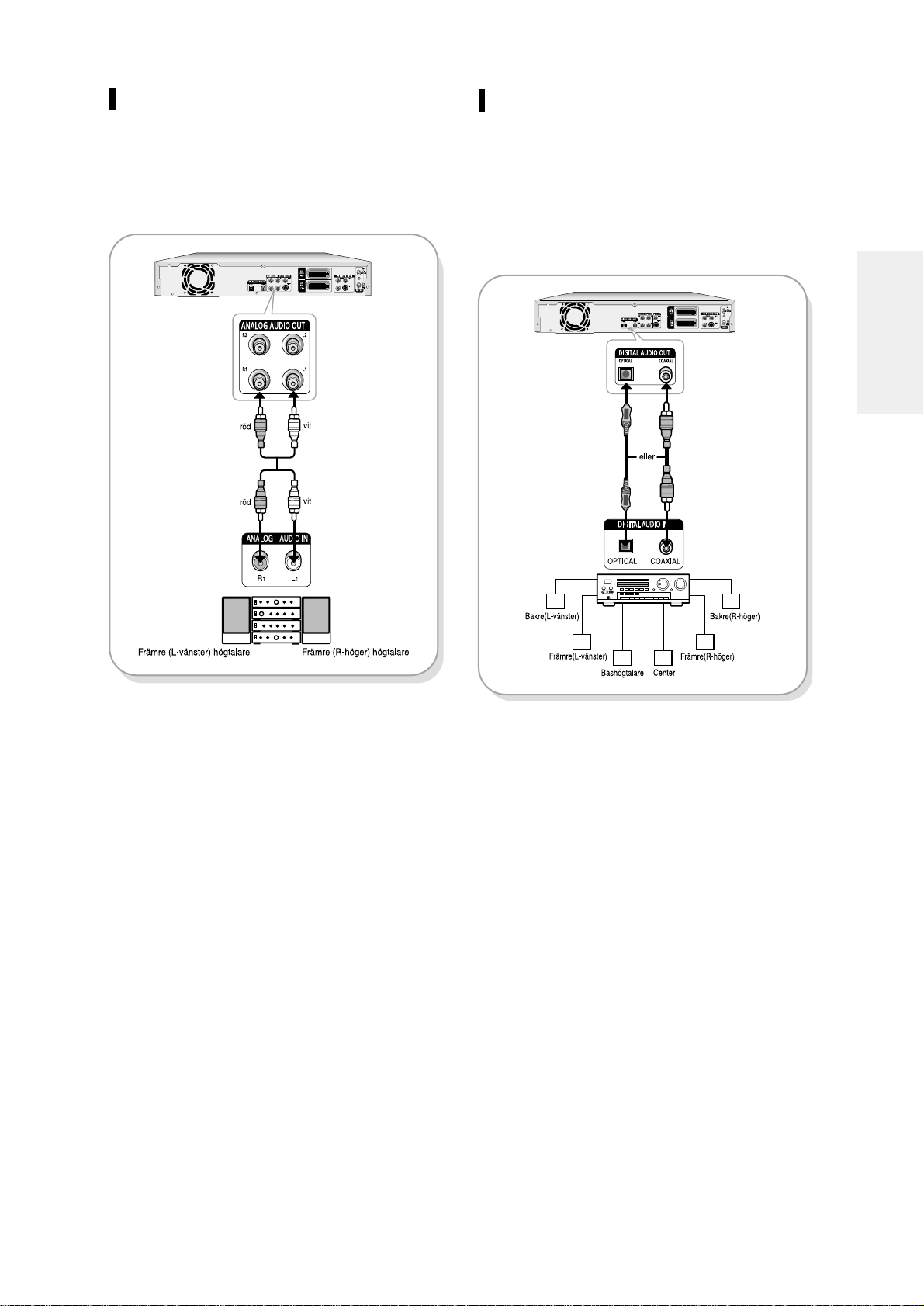
Svenska -
19
Metod 3: Anslutning till en
AV-förstärkare med ett digitalt
utjack
Om din AV-förstärkare har en Dolby Digital, MPEG-2
eller DTS dekoder, och ett digitalt injack används denna
anslutning. För att lyssna på Dolby Digital, MPEG-2
eller DTS-ljud ställer du in ljudinställningarna
(se sidan 31)
Metod 2: Anslutning till en
stereoförstärkare med analoga
utjack
Om din stereoförstärkare har ljudinmatningsjack
(L och R) används analoga ljudutmatningsjack.
Anslutning och
förberedelser

Metod 2: Anslutning av en
videokamera till AV4-injack
Du kan också använda AV4 IN-jack på DVD-spelarens
främre panel. Du kan spela in från ansluten utrustning.
När en källa ansluts till AV4 medan du tittar på teve,
ändras inmatningen till AV4 automatiskt.
Metod 3: Anslutning av en
videokamera till DV IN-jack
Om din videokamera har ett DV utjack kan den anslutas
till din DVD-spelares DV injack. Med DV kan bara injack
användas.
20
- Svenska
Anslutning och
förberedelser
Denna metod låter dig ansluta din DVD-spelare till andra
externa anordningar och se eller spela in från dem.
● Metod 1: Anslutning av en VCR, Set-Top Box (STB)
eller DVD-spelare till AV3-injack.
● Metod 2: Anslutning av en videokamera till AV4-
injack.
● Metod 3: Anslutning av en videokamera till DV IN-
jack.
Metod 1: Anslutning av en VCR,
Set-Top Box (STB) eller
DVD-spelare till AV3-injack
Anslutning av en VCR eller externa anordningar till AV3
IN-jacket på DVD-spelaren.
Du kan spela in från ansluten utrustning (VCR, STB
eller DVD).
Steg 5: Anslutning till AV3,
AV4, DV injack
■
Du kan också använda AV4 IN-jacket på
DVD-spelarens främre panel.
■
När S-videojacket och Videojacket båda
är anslutna har S-videojacket företräde.
■
AV IN-val görs automatiskt.
■
Kopieringsskyddat innehåll kan inte
spelas in.
OBS

Svenska -
21
Installera batterier i fjärrkontrollen
● Öppna batterihöljet på kontrollens baksida.
● Sätt i två AAA batterier.Försäkra dig om att polerna
(+ och -) placeras rätt.
● Sätt tillbaka batterihöljet.
Om fjärrkontrollen inte fungerar som den ska:
● Kontrollera om batterierna är rätt isatta (+ och -)
(torrcells)
● Kontrollera om batterierna är slut.
● Kontrollera om sensorn blockeras av hinder.
● Kontrollera om det finns något lysrör i närheten.
Gör dig av med gamla batterier i enlighet med
lokala miljöregler. Släng dem inte i hushållsavfallet.
Steg 6: Förbereda
fjärrkontrollen
Anslutning och
förberedelser
Inställning av fjärrkontrollen
Din DVD-spelares fjärrkontroll fungerar med Samsungs
teveapparater och kompatibla märken.

22
- Svenska
För att avgöra om din teve är kompatibel, följ
instruktionerna nedan.
1. Sätt på din teve.
2. Peka med fjärrkontrollen mot din teve.
3. Håll nere TV STANDBY/ON-knappen och skriv in den
tvåsiffriga kod nedan som motsvarar din teves märke
genom att trycka på de numeriska knapparna.
Kontrollerbara tevekoder
Resultat: Om din teve är kompatibel med fjärrkontrollen
stängs den av. Den är nu programmerad för
att användas med fjärrkontrollen.
Sedan kan du kontrollera teven med följande
knappar:
■
Om flera koder anges för ditt tevemärke
försöker du med en efter en tills du hittar
den som fungerar.
■
När du byter batterier i fjärrkontrollen
måste du ange märkes- eller
apparatkoden på nytt.
OBS
■
De olika funktionerna fungerar inte
nödvändigtvis på alla teveapparater.
Om du stöter på problem kan du använda
teven direkt.
OBS
Anslutning och
förberedelser
Knapp Funktion
TV STANDBY/ON Sätter på och stänger av teven.
INPUT Används för att välja en extern källa.
TV VOL + eller - Används för att justera tevens ljudvolym.
PROG ( eller ) Används för att välja önskad kanal.
TV MUTE
Används för att stänga av eller sätta på teveljudet.
Märke Knapp
BLAUPUNKT TV STANDBY/ON +71
AIWA TV STANDBY/ON +82
ANAM
TV STANDBY/ON +10,+11,+12,+13,+14,+15,+16,+17,+18
BANG & OLUFSON TV STANDBY/ON +57
BRANDT TV STANDBY/ON +73
BRIONVEGA TV STANDBY/ON +57
CGE TV STANDBY/ON +52
CONTINENTAL EDISON TV STANDBY/ON +75
DAEWOO
TV STANDBY/ON +19, +20,+23,+24,+25,+26,+27,+28,+29
+30,+31,+32,+33,+34
EMESON TV STANDBY/ON +64
FERGUSON TV STANDBY/ON +73
FINLUX TV STANDBY/ON +06,+49,+57
FORMENTI TV STANDBY/ON +57
FUJITSU TV STANDBY/ON +84
GRADIENTE TV STANDBY/ON +70
GRUNDIG TV STANDBY/ON +49,+52,+71
HITACHI TV STANDBY/ON +60,+72,+73,+75
IMPERIAL TV STANDBY/ON +52
JVC TV STANDBY/ON +61,+79
LG TV STANDBY/ON +06,+19,+20,+21,+22,+78
LOEWE TV STANDBY/ON +06,+69
LOEWE OPTA TV STANDBY/ON +06,+57
MAGNAVOX TV STANDBY/ON +40
METS TV STANDBY/ON +57
MITSUBISHI TV STANDBY/ON +06,+48,+62,+65
MIVAR TV STANDBY/ON +52,+77
NEC TV STANDBY/ON +83
NEWSAN TV STANDBY/ON +68
NOBLEX TV STANDBY/ON +66
NOKIA TV STANDBY/ON +74
NORDMENDE TV STANDBY/ON +72,+73,+75
PANASONIC TV STANDBY/ON +53,+54,+74,+75
PHILIPS TV STANDBY/ON +06,+55,+56,+57
PHONOLA TV STANDBY/ON +06,+56,+57
PIONEER TV STANDBY/ON +58,+59,+73,+74
RADIOLA TV STANDBY/ON +06,+56
RADIOMARELLI TV STANDBY/ON +57
RCA TV STANDBY/ON +45,+46
REX TV STANDBY/ON +74
SABA TV STANDBY/ON +57,+72,+73,+74,+75
SALORA TV STANDBY/ON +74
SAMSUNG
TV STANDBY/ON +01,+02,+03,+04,+05,+06,+07,+08,+09
SANYO TV STANDBY/ON +41,+42,+43,+44,+48
SCHNEIDER TV STANDBY/ON +6
Märke Knapp
SELECO TV STANDBY/ON +74
SHARP TV STANDBY/ON +36,+37,+38,+39,+48
SIMENS TV STANDBY/ON +71
SINGER TV STANDBY/ON +57
SINUDYNE TV STANDBY/ON +57
SONY TV STANDBY/ON +35,+48
TELEAVA TV STANDBY/ON +73
TELEFUNKEN TV STANDBY/ON +67,+73,+75,+76
THOMSON TV STANDBY/ON +72,+73,+75
THOMSON ASIA TV STANDBY/ON +80,+81
TOSHIBA TV STANDBY/ON +47,+48,+49,+50,+51,+52
WEGA TV STANDBY/ON +57
YOKO TV STANDBY/ON +6
ZENITH TV STANDBY/ON +63

Svenska -
23
Systemförberedelser
Skärmmenyn låter dig aktivera och stänga av olika
funktioner på din DVD-spelare.
Använd följande knappar för att öppna och använda
skärmmenyn.
1
MENU-knappen
Tr yck denna knapp på fjärrkontrollen medan DVDspelaren är i stopp- eller eller uppspelningsläge.för att
öppna skärmmenyns MAIN MENU (huvudmeny).
Och du kan lämna skärmens MENU helt och hållet.
2
Up/Down (upp/ner) och Left/Right
(vänster/höger)
Använd dessa knappar för att ändra ditt val
uppåt/neråt eller åt vänster/höger för att komma rätt
på menyns möjligheter.
3
OK-knapp
Tr yck på denna knapp på fjärrkontrollen för att bekräf-
ta nya inställningar.
4
RETURN-knapp
Tr yck på denna knapp på fjärrkontrollen för att åter-
vända till den senaste MENY-skär men som visats.
Systemförberedelser
Använda skärmmenyn
Använda skärmmenyn................................23
Inkopplings- och autoförberedelser............24
Klockinställningar............................................25
Autoförberedelser.......................................26
Manuella förberedelser...............................27
CM Skip Time –
hoppa över en del av programmet.............28
Inställning av NICAM-alternativ..................29
Inställning av SCART-jack-alter nativ ..........29
Förbereda språkfunktioner.........................30
Förbereda ljudfunktioner ............................31
Förbereda display(video)funktioner ............32
Förbereda föräldrakontroll..........................33
RETURNOKMOVE EXIT
Setup
No Disc
System
√√
Language
√√
Audio
√√
Video
√√
Parental Control
√√

24
- Svenska
Systemförberedelser
Din DVD-spelare kommer automatiskt att förbereda sig när
den kopplas in första gången.Tevestationer och klocka
lagras i ett minne.Processen tar några minuter.
Din DVD-spelare kommer sedan att vara klar att använda.
1
Anslut RF kabeln så som anges på
sidan 15.
(Anslut din DVD-spelare till teven med RF kabel)
2
Koppla in DVD-spelaren.
3
Tryck en numerisk knapp för att välja
språk.
4
Starta audio setup.
5
Välj ”Country”med hjälp av †…œ √
för att välja ett land.
•
Se nedanstående förkortningstabell när du väljer ”Country”
•
DVD-spelaren söker stationer enligt en förinställd lista som motsvarar
ditt val av land.
Inkopplings- och
autoförberedelser
Auto setup will be started.
Check antenna and TV cable connection.
OK Cancel
A(Austria) NL(Netherlands) S(Svenska) PL(Poland)
B(Belgium) I(Italy) CH(Swiss) CZ (Czech)
DK(Denmark) N(Norway) TR(Turkey) Others
FIN(Finland) P(Portugal) GR(Greece)
D(Deutschland) E(Spain) HU(Hungary)
6
Autokanalens avläsningar startar.
•
Antalet stationer som automatiskt lagras av DVD-spelaren beror
på antalet staioner som hittas.
7
När Auto Channel Scan (automatisk
kanalinställning) är klar startar Auto Clock
Setting (automatisk tidsinställning) automatiskt
efter 10 sekunder.Om du vill starta Auto Clock
Setting omedelbart trycker du på OK. Om du
inte vill genomföra Auto Clock Setting trycker
du CANCEL eller MENU.
8
Vänta tills aktuella data och aktuell tid
visas automatiskt. Om du vill avbryta ACS
trycker du på MENU-knappen.
9
Kontrollera datum och tid.
• Om den är: riktig, tryck OK och datum och tid sparas.
• Om den är :felaktig, mata in rätt tid, datum, år med hjälp av
†…œ √ eller numeriska knappar.Tryck sedan OK och datum
och tid sparas.När du behöver ändra klockinställningarna kan
du ställa in dem manuellt (se sidan 25)
RETURNOKMOVE EXIT
Clock Set
No Disc
Time Date Year
00
Auto Clock :
:
THU
01 2004JAN12
Off
■
Nu är DVD-spelaren klar att använda.
Funktionen för ”Inkopplimg och autoförberedelser”är redan klar. Så om du vill ändra dessa
inställningar kan du ändra det genom att
förinställa stationerna i OSD ”Manual Setup”-
menyn.(se sidan 27)
OBS
Channel scan
Now, Scanning.
5%
Auto channel scan completed successfully.
Press [OK] button to auto clock set.
OK
Cancel
Please wait. Now setting the clock.
If you want to exit clock setting,
press the [MENU] button.
A
B
DK
FIN
D
NL
I
N
P
E
S
CH
TR
GR
HU
PL
CZ
Others
County Selection
OKMOVE EXIT

Svenska -
25
Den här menyn avser att ställa in aktuell tid.Du behöver
ställa in tiden för att använda inspelning med timer.
1
Med enheten i stoppläge trycker du
MENU-knappen.
2
Med †… flyttar du till ”Setup” och
trycker OK för att välja.
3
Välj ”System”med †… och tryck √ eller
OK.
4
Välj ”Clock set”med †… och tryck √
eller OK.
5
Använd †…œ √ för att mata in tid,
datum och år. Använd de numeriska
knapparna för att mata in klockdata
direkt.
Klockinställningar
RETURNOKMOVE EXIT
Setup
DVD-RAM(VR)
System
√√
Language
√√
Audio
√√
Video
√√
Parental Control
√√
RETURNOKMOVE EXIT
System
DVD-RAM(VR)
System
√√
Language
√√
Audio
√√
Video
√√
Parental Control
√√
RETURNOKMOVE EXIT
System
DVD-RAM(VR)
Clock Set
√√
Install
√√
CM Skip Time : 15 Sec
√√
AV1 Output : Video
√√
NICAM : On
√√
Systemförberedelser
6
Sätt Auto clock genom att använda …†.
7
Tryck OK och datum och tid sparas.
Om du inte trycker OK sparas uppgifterna inte.
RETURNOKMOVE EXIT
Clock Set
DVD-RAM(VR)
Time Date Year
00
Auto Clock :
:
THU
01 2004JAN12
Off
■
Du måste ha antennen ansluten för att
ställa in Auto Clock.
Se sidan 15 om anslutningar.
■
Auto Clock:Klockan ställs automatiskt när
du stänger av spelaren.
OBS

26
- Svenska
6
Tryck OK för att fortsätta.Om du vill
avbryta trycker du på MENU-knappen.
7
Tryck †…œ √ för att välja ditt land
(”country”).
• DVD-spelaren söker stationer enligt en förinställd lista
som motsvarar landet du har valt.
8
Kanalavsökning påbörjas.
Välj att avsluta genom att trycka OK.
Systemförberedelser
Det här låter dig manuellt justera DVD-spelarens
mottagningsband till antenn eller kabel som du anslöt
till antenn i uttaget under de första förberedelserna.
1
Med enheten i stoppläge trycker du
MENU-knappen på fjärrk ontr ollen.
2
Med hjälp av †… flyttar du till ”Setup”
och trycker OK.
3
Med hjälp av †… flyttar du till ”System”
och trycker OK.
4
Med hjälp av †… flyttar du till ”Install”
och trycker OK.
5
Flytta valpilen till ”Auto Setup”och tryck
√ för att välja bland följande alternativ:
Autoförberedelser
RETURNOKMOVE EXIT
Setup
DVD-RAM(VR)
System
√√
Language
√√
Audio
√√
Video
√√
Parental Control
√√
RETURNOKMOVE EXIT
System
DVD-RAM(VR)
Clock Set
√√
Install
√√
CM Skip Time : 15 Sec
√√
AV1 Output : Video
√√
NICAM : On
√√
Se nedanstående förkortningstabell när du
väljer ”Country”.
A(Austria) NL(Netherlands) S(Svenska) PL(Poland)
B(Belgium) I(Italy) CH(Swiss) CZ (Czech)
DK(Denmark) N(Norway) TR(Turkey) Others
FIN(Finland) P(Portugal) GR(Greece)
D(Deutschland) E(Spain) HU(Hungary)
RETURNOKMOVE EXIT
Install
DVD-RAM(VR)
Auto Setup
√√
Manual Setup
√√
RETURNOKMOVE EXIT
Install
DVD-RAM(VR)
Auto Setup
√√
Manual Setup
√√
Your data will be lost.
Press [OK] to continue, [MENU] to exit.
OK
RETURNOK EXIT
Auto Setup
DVD-RAM(VR)
Please wait.
11%
Scanning...
Stop
A
B
DK
FIN
D
NL
I
N
P
E
S
CH
TR
GR
HU
PL
CZ
Others
County Selection
RETURNOKMOVE EXIT
Install
DVD-RAM(VR)
